win10是一个全新的操作系统,所以很多用户在使用过程中总会碰到不少问题。比如,一些用户反馈电脑在安装了win10正式版系统后,重装preo和creo发现鼠标中键无法正常缩放3D模型,这该怎么办呢?下面,就随小编看看给问题的具体解决方法吧!具体方法如下:1、打开preo或者creo软件,发现3D模型无法用鼠标中键进行缩放;2、打开电脑右下角的通知面板,如下图,找到所有设置,点击进入;3、找到设备功能栏,点击进入;4、找到鼠标和触摸板设置,鼠标设置栏下面“当我悬停在非活动窗口上方时对其进行滚动”的设置默认为开状态;5、将“当我悬停的非活动窗口上方时对其进行滚动”设置为关,即关闭此功能;6、再次打开preo或者creo软件,滚动鼠标中键就可以实现对模型的缩放了,问题就解决了!Win10打开Creo鼠标中键无法缩放3D模型的解决方法就介绍到这里了
win10是一个全新的操作系统,所以很多用户在使用过程中总会碰到不少问题。比如,一些用户反馈电脑在安装了win10正式版系统后,重装preo和creo发现鼠标中键无法正常缩放3D模型,这该怎么办呢?下面,就随小编看看给问题的具体解决方法吧!
具体方法如下:
1、打开preo或者creo软件,发现3D模型无法用鼠标中键进行缩放;

2、打开电脑右下角的通知面板,如下图,找到所有设置,点击进入;
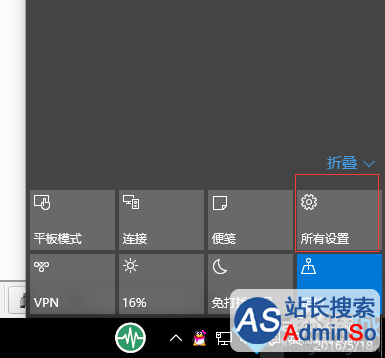
3、找到设备功能栏,点击进入;
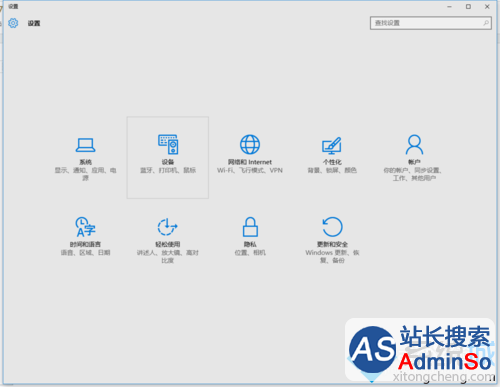
4、找到鼠标和触摸板设置,鼠标设置栏下面“当我悬停在非活动窗口上方时对其进行滚动”的设置默认为开状态;
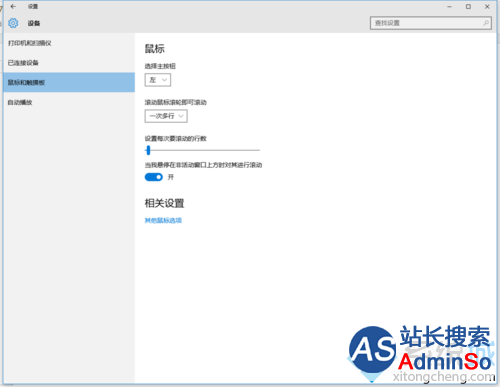
5、将“当我悬停的非活动窗口上方时对其进行滚动”设置为关,即关闭此功能;
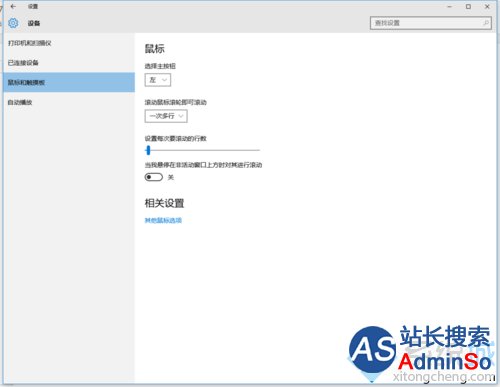
6、再次打开preo或者creo软件,滚动鼠标中键就可以实现对模型的缩放了,问题就解决了!
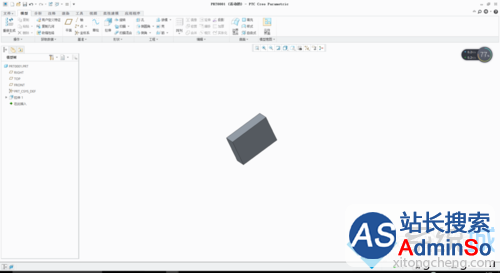
Win10打开Creo鼠标中键无法缩放3D模型的解决方法就介绍到这里了。使用preo和Creo软件过程中,若是遇到了同样问题的用户,不妨按照上述小编的方法操作看看!
标签: Win10 打开 Creo 鼠标 中键 无法 缩放 3D 模型
声明:本文内容来源自网络,文字、图片等素材版权属于原作者,平台转载素材出于传递更多信息,文章内容仅供参考与学习,切勿作为商业目的使用。如果侵害了您的合法权益,请您及时与我们联系,我们会在第一时间进行处理!我们尊重版权,也致力于保护版权,站搜网感谢您的分享!






